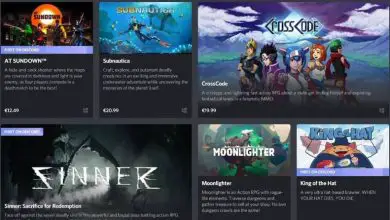Perché Minecraft non si apre? Come risolvere «Minecraft non si apre»? – Soluzione

Perché Minecraft non si apre o non si avvia?
Come hai letto prima, è normale che tu sperimenti questo tipo di slittamento, in quanto è un gioco che può essere costantemente modificato, sia alla radice che nell’aspetto grafico.
Queste modifiche, essendo legate ad elementi preziosi dei file di gioco, solitamente creano conflitti che, in un modo o nell’altro, impediscono al programma di funzionare correttamente, quindi bisogna identificare il colpevole, ed eliminarlo definitivamente.
Alcuni di questi problemi, che sono il motivo per cui Minecraft non si apre, finiscono per corrompere la struttura del file così tanto che dovrai adottare soluzioni un po’ più drastiche.
Quali sono i motivi più comuni per cui Minecraft non si avvia?
Esistono molti modi per rovinare Minecraft, alcuni potrebbero essere stati causati da te, installando una mod o un pacchetto di texture non compatibile con la versione in esecuzione.

Cioè, se non disponi di una versione ufficiale, è normale che scarichi una build un po’ più vecchia di quella attualmente in commercio, e desideri anche installare alcuni pacchetti visivi che diano un po’ più di entusiasmo al gameplay.
Ma se, ad esempio, hai Minecraft 1.15 e le mod o i pacchetti che hai scaricato sono sviluppati per funzionare in 1.16.1, allora, quando li installi all’interno della cartella del programma, causerai un errore, che farà sì che il gioco non per iniziare assolutamente.
Un altro motivo per cui Minecraft non si apre è dovuto a un problema con «Java Enviroment», il programma incaricato di farlo funzionare. È un errore che si verifica comunemente con una versione obsoleta di Java e con uno del gioco troppo aggiornato, o semplicemente che non è installato sul tuo computer.
Infine, la mancanza di programmi o supporti video può impedire al tuo computer di eseguire il gioco, ovvero se hai una capacità video (GPU) sufficiente ma non i driver corrispondenti, può causare un errore di avvio.
Cosa posso fare per correggere questo errore?
Esistono modi più semplici per risolvere Minecraft che non si aprono problemi, come aggiornare i driver video, mantenere il PC alimentato installando DX, OPENGL, ridistribuibili Microsoft e, naturalmente, Java.
Ora, queste potrebbero non essere la soluzione alla complicazione, quindi dovrai prendere misure più drastiche che possono significare una soluzione definitiva all’inizio troncato del gioco.

Disinstalla mod
Le mod ti offrono contenuti extra in modo che tu possa goderti altri aspetti del gioco o eseguire nuovi compiti e attività al suo interno. Ma, a volte, questi sono scarsamente ottimizzati o semplicemente non compatibili con la versione del gioco che hai.
Generare il temuto errore di avvio, ma, fortunatamente, questo è qualcosa che può essere facilmente gestito, installando una versione compatibile con la mod o disinstallandola e continuando a goderti il Minecraft che possiedi attualmente.
Elimina Minecraft e scarica di nuovo
Questa è la soluzione più drastica, e va raggiunta solo quando le soluzioni precedenti erano inutili, proprio perché i dati di gioco sono troppo corrotti, ed è necessario applicare una pulizia permanente.
Per fare ciò, apri la cartella di installazione del gioco, premendo » Win + R » e digitando «% Appdata%», dove puoi vedere una posizione chiamata «.Minecraft». Prova a fare un backup delle cartelle «Salvataggi» e «Shaderpacks» prima di eliminare l’intero contenuto della cartella, quindi reinstallare e sostituire i file.
Se giochi a Minecraft dal tuo PC e devi reinstallarlo, ti consigliamo di provare a scaricare l’ultima versione.
Oltre a questo errore, nel gioco Minecraft puoi trovare altri tipi di problemi come quando il gioco non ti consente di vedere le skin che hai creato, non si apre o non ti consente di accedere o quando non ti consente di entrare modalità multiplayer, tutti questi sono errori normali e facili da correggere.